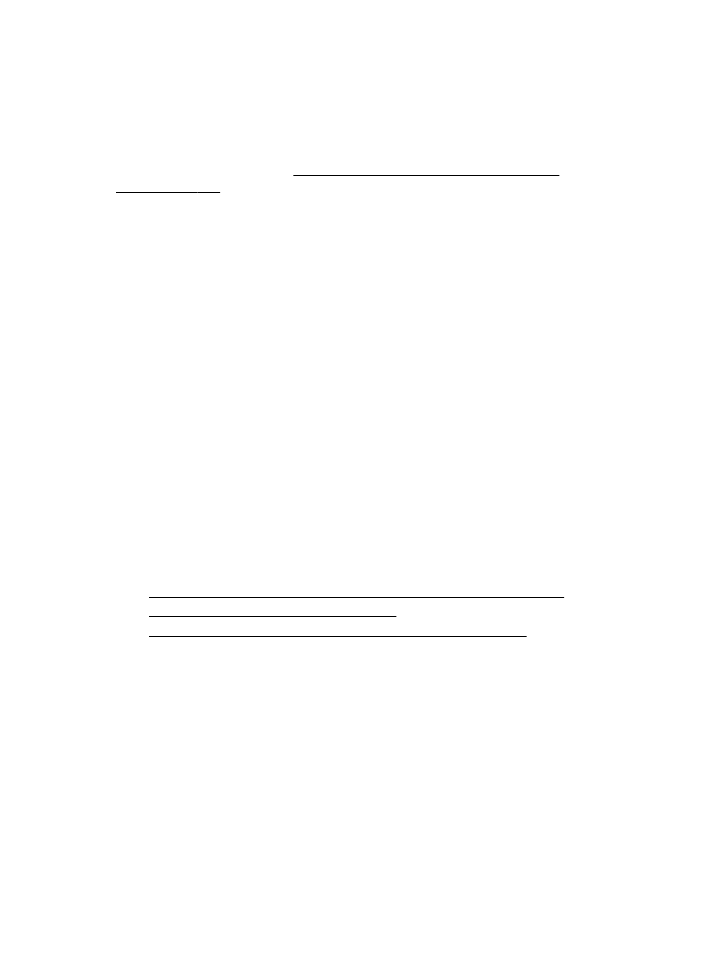
Низкая скорость печати
Если печать выполняется с очень низкой скоростью, попробуйте сделать
следующее.
•
Решение 1. Установите настройки более низкого качества печати
•
Решение 2. Проверьте уровень чернил
•
Решение 3. Обратитесь в центр технической поддержки HP
Решение 1. Установите настройки более низкого качества печати
Решение: проверьте параметры качества печати. Режимы Наилучшее и
Максимум dpi обеспечивают лучшее качество, но печать выполняется
медленнее, чем в режимах Обычное или Черновое. Режим Черновое
обеспечивает максимальную скорость печати.
Причина: было установлено слишком высокое качество печати.
Если это не помогло, используйте следующее решение.
Решение 2. Проверьте уровень чернил
Решение: проверьте приблизительные уровни чернил, оставшихся в
картриджах.
Глава 5
56
Решение проблемы
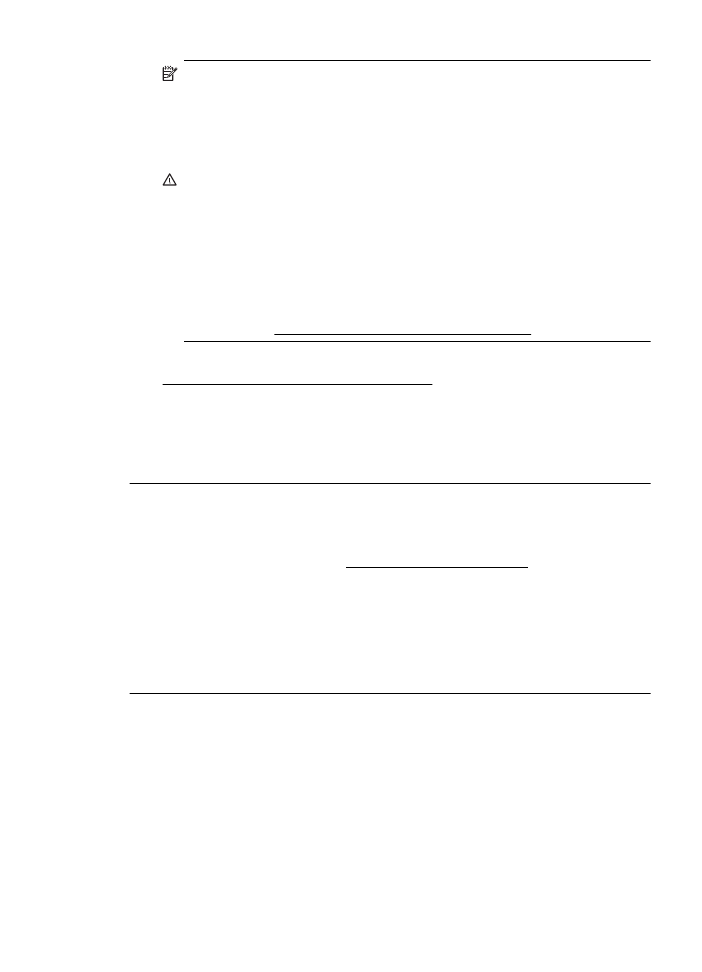
Примечание. Предупреждения и индикаторы уровня чернил указывают
приблизительные значения, предназначенные только для планирования.
При получении предупреждения о низком уровне чернил подготовьте
для замены новые картриджи, чтобы избежать возможных задержек при
печати. Замену картриджей с чернилами следует производить только
тогда, когда отобразится соответствующее сообщение.
Внимание После того как принтер настроен и используется,
необязательно постоянно хранить все картриджи установленными на
печатающей головке, поскольку хранение вне принтера не вредит им.
Однако если оставить одно или несколько гнезд пустыми в течение
продолжительного периода, это может отрицательно повлиять на
качество печати и привести к повреждениям печатающей головки. Если
недавно вы оставляли картридж вне принтера на продолжительное
время, после чего заметили ухудшение качества печати, необходимо
выполнить очистку печатающей головки. Дополнительную информацию
см. в разделе Выполните очистку печатающей головки.
Дополнительную информацию см. в следующих разделах.
Проверка предполагаемого уровня чернил
Причина: возможно, в картриджах мало чернил. Недостаток чернил может
вызвать перегрев печатающей головки. При перегреве головки печать
замедляется до тех пор, пока она не остынет.
Если это не помогло, используйте следующее решение.
Решение 3. Обратитесь в центр технической поддержки HP
Решение: обратитесь в службу технической поддержки HP.
См. информацию по адресу: www.hp.com/go/customercare. На этом веб-
сайте представлены сведения и утилиты, с помощью которых можно
устранить большинство распространенных проблем с принтером.
При необходимости выберите страну/регион, а затем щелкните Связь с HP
для получения информации об обращении в службу технической
поддержки.
Причина: возникла проблема с принтером.